Hur kan man förhindra webbläsaren Edge åtkomst till kameran och mikrofonen dator
Webbläsare / / December 19, 2019
Använd dessa inställningar för att se till att inga främmande webbplatsen inte spåra dina handlingar.
Många resurser begär olika typer av personlig information: Du kan av misstag klicka på en enda knapp, och platsen redan har tillgång till din kamera och mikrofon. I Windows 10, är det möjligt att konfigurera webbläsaren Edge så att inspelningsenhet kan endast användas sajter som webbversionen av Skype.
Till att börja med kan du stänga av aviseringar för enskilda resurser:
- Open Edge och klicka på knappen med tre punkter i det övre högra hörnet på skärmen för att komma till menyn.
- Öppna "Alternativ" och rulla ned till knappen "Visa avancerade inställningar" och klicka på den.
- Leta efter avsnittet "Behörigheter för webbplats" och klicka på "Hantera". Du kommer att se en lista över alla de webbplatser som kan skicka meddelanden.
- Välj önskad plats och inaktivera aviseringar för det. Du kan också göra Edge bort alla inställningar behörigheterna för denna resurs.
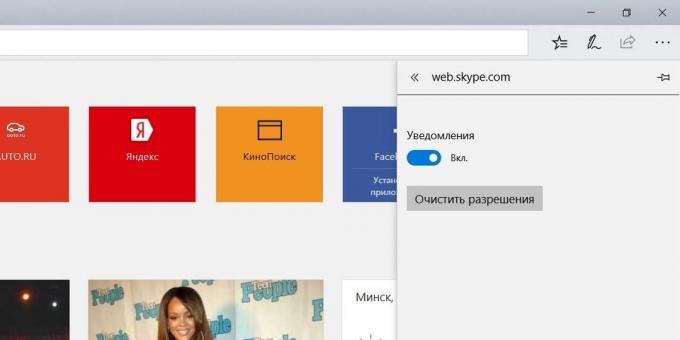
För att helt blockera åtkomst till platsen, mikrofon och kamera alla platser i en webbläsare, så här:
- Öppna menyn "Alternativ» Windows 10.
- Öppna "Privacy" till vänster och välj den typ av behörigheter du vill ställa, "Location", "Mic" eller "Kamera".
- Rätt lokalisera programlistan med växlarna.
- Inaktivera kryssrutan bredvid Microsoft Edge.
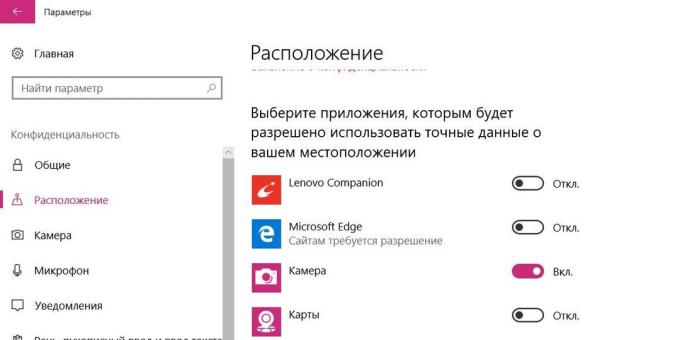
Tänk på att inaktivera vissa tjänster - det är inte alltid den bästa lösningen. Till exempel, om du inaktiverar programmet tillgång till platssedan kontrollera vädret och bläddra kartorna kommer att vara mindre bekvämt. Och när du låser kameran inte längre fungerar ordentligt platser för videokonferenser. För dessa ändamål kan du skapa en separat webbläsare.



